Hakkında bilmediğiniz 11 Sprout özelliği
Yayınlanan: 2019-04-11Sprout Social, Yayıncılıktan Raporlamaya kadar, iş akışınızı geliştirmek için tasarlanmış yeni özellikler geliştirmeye devam ediyor. Sprout'ta bulunan tüm özelliklerle, zamandan tasarruf etmek ve sosyal performansınız hakkında daha fazla bilgi edinmek için birkaç kolay fırsatı gözden kaçırıyor olabilirsiniz.
Sprout özelliklerinden en iyi şekilde yararlanmanıza yardımcı olmak için Müşteri Destek ekibindeki uzmanlarımız, sosyal pazarlamanızdan en iyi şekilde yararlanmanıza yardımcı olabilecek 11 harika Sprout ipucundan oluşan bir liste oluşturdu.
yayıncılık
1. Her sosyal platforma uygun gönderiler oluşturun
Facebook, Instagram ve Twitter'a aynı anda planlama yapmak zaman kazandırır, ancak içeriği platforma uyacak şekilde değiştirmek isteyebilirsiniz. Instagram'da hashtag'lerinizi eklemek isteyebilirsiniz, ancak Facebook ve Twitter'da web sitenize bağlantılar eklemek isteyebilirsiniz.
Her ağ için özelleştirilmiş gönderiler oluşturmak için içeriği tekrar tekrar kopyalayıp yapıştırmanız gerekmez. Bu Sprout özelliği daha akıcı bir çözüm sunar: Schedule + Duplicate.
Instagram için gönderilerinizi hashtag'lerle oluşturabilir, ardından Gönderinin herhangi bir metin ve ek ile birlikte Oluştur pencerenizde otomatik olarak yeniden açılmasını görmek için Planla + Çoğalt'a tıklayabilirsiniz. Oradan Facebook Sayfanızı seçin, gönderiyi istediğiniz gibi düzenleyin ve gönderin! Bu, aynı mesajı birden fazla Twitter profilinde hızlı bir şekilde planlamanıza da olanak tanır.
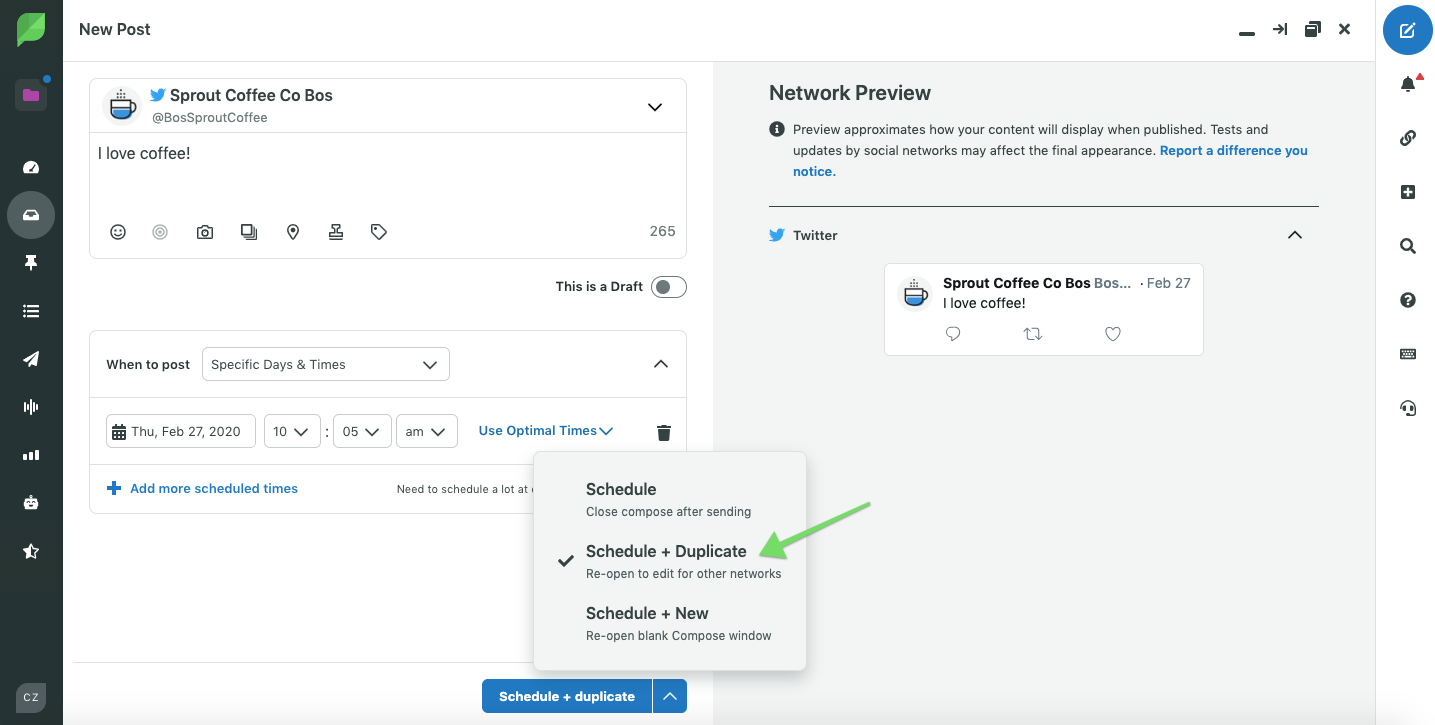
Nasıl yürütülür:
- Oluştur penceresini açın > ilk platformlarınız için gönderiyi oluşturun.
- Açılır menüyü açmak için yeşil düzeltme işaretine tıklayın > Zamanlama + Çoğalt'ı seçin.
- Planla'yı tıkladığınızda gönderi, Oluştur'da yeniden açılır.
- Değişikliklerinizi yapın > gönderiyi tekrar gönderin.
Uzman ipucu: Twitter ve Facebook bağlantılarını yayınlamak için bu özelliği kullanın. Yalnızca bağlantı önizlemesinin gösterilmesi için Facebook URL'sini silebilirsiniz, ancak yayınlandıktan sonra bir Twitter Kartının oluşturulmasını sağlamak için Twitter URL'sini dahil edebilirsiniz.
2. Instagram tablonuzu mobil cihazınızda önizleyin
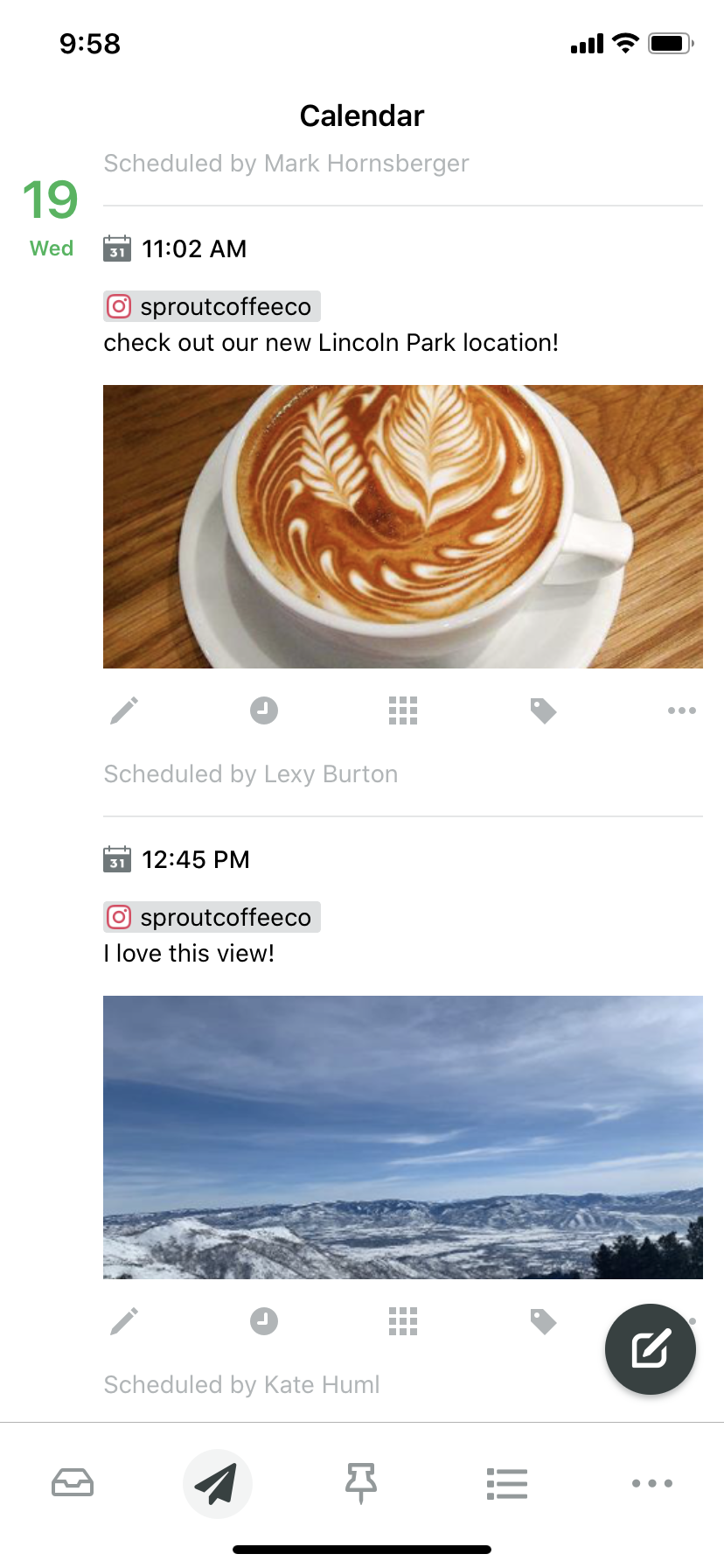

Instagram'da yayınlarken Sprout'un mobil uygulamasını kullanarak tablonuzu önizleyebilirsiniz. Bu Sprout özelliği, yayınlandıktan sonra tüm gönderilerinizin birlikte nasıl görüneceğini tasavvur etmenize olanak tanır.
Nasıl yürütülür:
- Sprout mobil uygulamasını açın.
- Instagram gönderinizi bulmak için Yayınlama > Takvim > kaydır'ı tıklayın.
- Gönderinin altındaki ızgara simgesine tıklayın.
Uzman ipucu: Kılavuz, mesajın yayınlanması planlandığı tarihin ön izlemesini yapar. Tüm planlanmış mesajlarınızı bir kerede ızgarada önizlemek için, en uzaktaki zamanlanmış mesajı görüntülerken ızgara simgesine tıklayın.
3. Başarısız mesajlar için bildirim alın ve yeniden gönderin
Gönderi hatalarının sık sık meydana gelmemesini ummakla birlikte, geçici sunucu hatalarının veya biçimlendirme sorunlarının bir gönderinin yerel ağlar tarafından reddedilmesine neden olabileceğini de biliyoruz. Özenle seçilmiş içeriğinizin hiçbirini kaybetmediğinizden emin olmak için Sprout mobil uygulamasında başarısız mesaj push bildirimlerini etkinleştirin.
Nasıl yürütülür:
- Sprout mobil uygulamasındaki dişli simgesini tıklayın > Bildirim Tercihleri > Başarısız Gönderiler'de geçiş yapın.
- Başarısız bir gönderi için anında iletme bildirimi alırsanız, Sprout uygulamasının sol üst köşesindeki zil simgesini > Yayınlama'yı tıklayın.
- Oradan, Başarısız Gönderiler altındaki gönderiye tıklayın.
- Gerekirse gönderiyi Oluştur penceresinde düzenleyin > ardından Gönder'e tıklayın.
Uzman ipucu: Sprout mobil uygulamasındaki Bildirim Tercihleri'nde, Başarılı Zamanlanmış Gönderiler ve atanan Görevler gibi ek Sprout anında bildirimlerini etkinleştirebilirsiniz.
4. Sprout'un uzantılarıyla doğrudan tarayıcınızdan planlayın
Google Chrome ve Firefox'tan çalışırken, ilginç içeriklerle karşılaştığınızda her zaman bir bağlantı paylaşmak için Sprout'un uzantısını yükleyebilirsiniz.
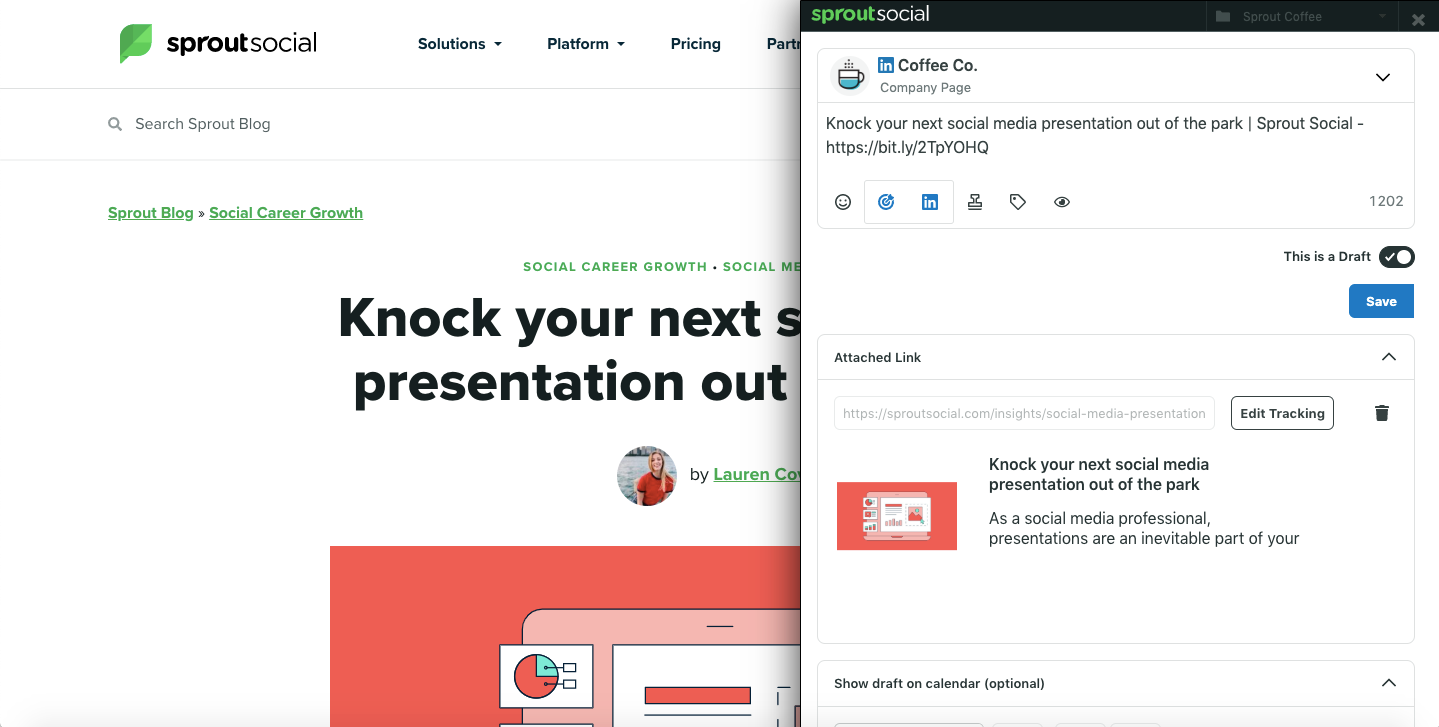
Nasıl yürütülür:
- Google Chrome veya Firefox'ta çalışırken Sprout'ta Yardımcı Programlar ve Hediyeler'i açın.
- Chrome uzantısını veya Firefox yer işaretini yüklemek için tıklayın.
- Paylaşmak istediğiniz bir web sayfasını görüntülerken uzantıyı açın > yayınınızı planlayın!
Uzman ipucu: Yardımcı Programlar ve İyilikler sekmesindeyken, Sprout'un Klavye Kısayolları gibi diğer zaman kazandırıcılarına bir göz atın!
5. Compose'da Optimum Gönderme Sürelerinizi otomatik olarak hedefleyin
Hedef nişiniz veya sosyal ağınız için en iyi zamanları belirlemek her zaman basit bir iş değildir ve programınızı optimize etme konusunda herhangi bir yardımınız yoksa, planlama zamanınızın çoğunu alabilir.
Sprout'un ViralPost'u , Oluştur penceresinin hemen içinde Optimal Gönderme Sürelerini (Profesyonel ve Gelişmiş Planlarda mevcuttur) vurgulayarak zamanlamayı çok daha kolay hale getirmek için burada.
Nasıl yürütülür:
- Gönderinizi her zamanki gibi Oluştur penceresinde ayarlayın
- Gönderi Süreleri altında En Uygun Gönderim Sürelerini Kullan'ı seçin
- En iyi gönderi süreleri ViralPost algoritmamız tarafından önerilecektir.
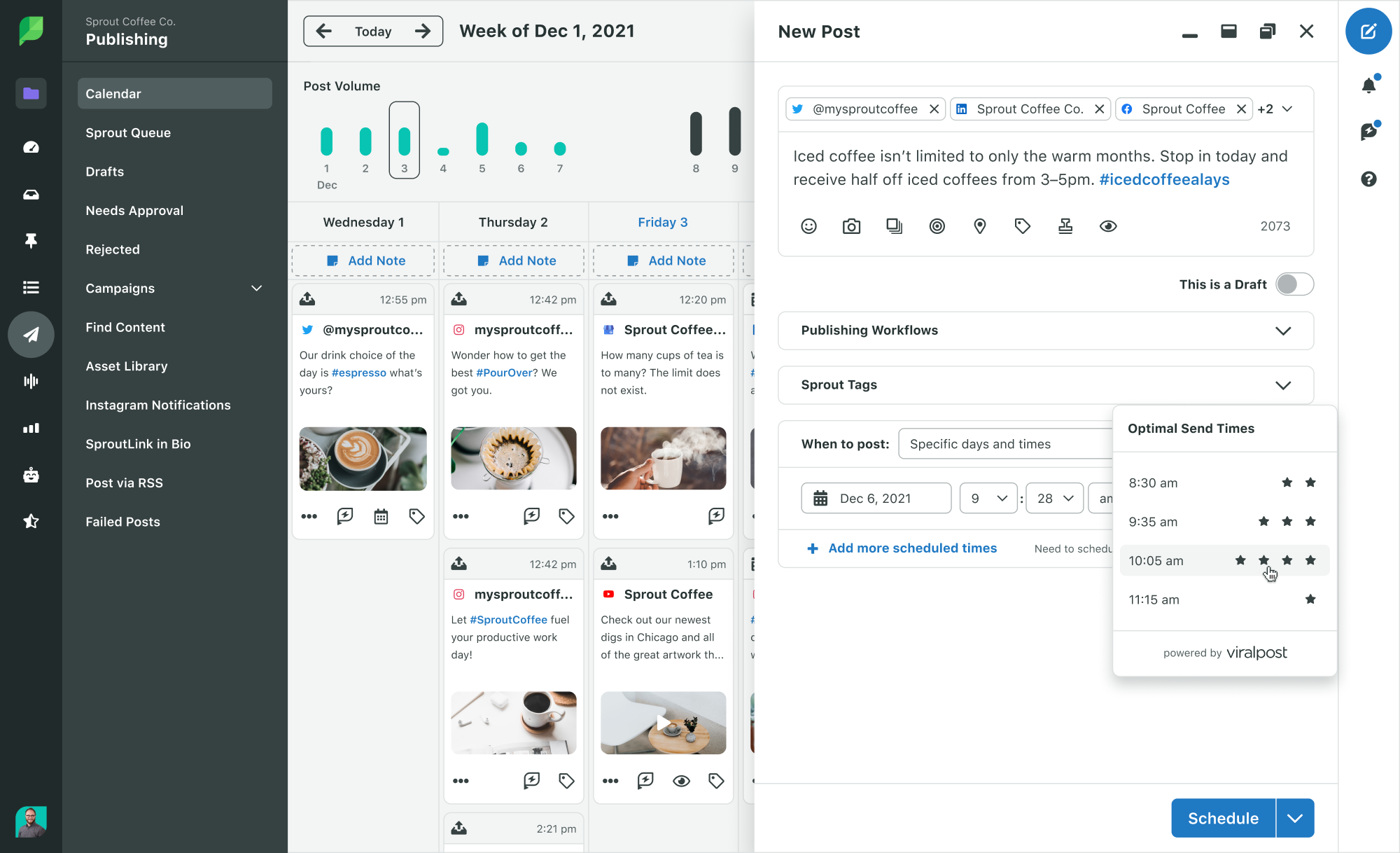
Nişanlanmak
6. Arama Operatörleri ile Marka Anahtar Kelimelerinizi Optimize Edin
Hesabınızda önceden ayarlanmış Marka Anahtar Kelimeleri yoksa, bu, kesinlikle kontrol etmek isteyeceğiniz bir Sprout özelliğidir.
Marka Anahtar Kelimeleri ayarladıysanız, yine de Arama Operatörlerini kullanarak bunları optimize edebilirsiniz. Kullanıcılar markanızdan sıklıkla "Sprout Coffee Inc" olarak mı bahsediyor? "Sprout Coffee Co." yerine? “VEYA” arama operatörünü kullanarak Marka Anahtar Sözcüklerinden en iyi şekilde yararlanabilirsiniz. Hayranlarınızla etkileşim kurma fırsatını kaçırmadığınızdan emin olmak için aşağıdaki Marka Anahtar Kelimesini oluşturun:

“Filiz Kahve Şirketi.” VEYA "Sprout Coffee Inc."
Daha fazla Marka Anahtar Kelimesi fikri için, aşağıdaki Arama Operatörlerinin tam listesine göz atabilirsiniz:
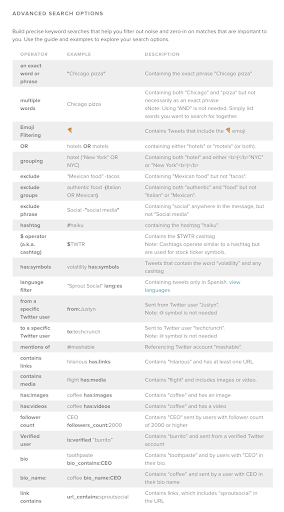
Nasıl yürütülür:
- Akıllı Gelen Kutusunda Marka Anahtar Kelimenizi düzenleyin
- VEYA veya -@sproutcoffeeco gibi yeni bir filtre ekleyin.
Uzman ipucu: Bir kampanya yürütüyorsanız ve Gelen Kutunuz bu kampanya için @bahsetmelerle doluysa, geçici bir Marka Anahtar Kelimesi oluşturarak bunları filtreleyebilirsiniz.
Örneğin, Sprout Coffee Co.'nun tanıtıcıdan @bahsetecek ve #50percentoff kullanan bir kampanyası varsa, kampanya süresince ana @bahsetme filtresini kapatabilir ve bunun yerine "@sproutcoffeeco -#50percentoff" ile bir Marka Anahtar Kelimesi oluşturabilirler. gürültüyü filtrelemek için.
7. Akıllı Gelen Kutusu'ndaki reklam yorumlarını denetleyin
Birçok sosyal medya pazarlamacısı, kitlelerinin ilgisini çekmek için reklam içeriği oluşturuyor. Reklamlarınızı oluşturduktan sonra, Facebook ve Instagram için bu gönderilere gelen yorumlara da yanıt verebilirsiniz.
Organik içeriğinizin yanı sıra reklam yorumlarınızla etkileşime başlamak için Sprout'ta (ek profil olarak sayılmaz) Facebook Reklam Hesabınızı bağlayabilirsiniz.
Nasıl yürütülür:
- Sprout'un sağ üst köşesindeki + simgesine tıklayın.
- Facebook Reklam Hesabınızı bağlamak için talimatları izleyin.
- $ simgesiyle ayırt edilen Akıllı Gelen Kutusu'ndaki yeni reklam yorumlarınızla etkileşim kurun.
Uzman ipucu: Facebook Reklam Hesabınızı bağladıktan sonra, doğrudan Sprout'tan gönderileri öne çıkarabilir ve Sprout'un Profesyonel ve Gelişmiş Planlarında ücretli performansı takip edebilirsiniz.
8. Gelen Kutusundaki yorumları silin veya gizleyin
Akıllı Gelen Kutunuzda gezinirken, Facebook Sayfanızda bir spam yorumu bulabilirsiniz. Yakın zamanda Instagram için de kullanıma sunulan bu Sprout özelliği ile bunu doğrudan Gelen Kutunuzdan silebilir veya gizleyebilirsiniz!
Nasıl yürütülür:
- Akıllı Gelen Kutusu'nda, gizlemek veya silmek istediğiniz mesajın üzerine gelin > mesajın sağ üst köşesindeki dişli çark simgesini tıklayın.
- Facebook'ta Gizle veya Sil'i seçin.
Uzman ipucu: Bu özelliği, yorumun sağ alt köşesindeki üç nokta simgesine tıklayarak Sprout'un mobil uygulamasında bulabilirsiniz.
9. Yalnızca @mention yorumlarını otomatik olarak tamamlayın
Bir yorumda arkadaşlarını etiketleyen takipçiler markanızın görünürlüğünü artırırken, bu yorumlar Gelen Kutunuzu doldurabilir. Zaman kazanmak için, Gelen Kutusu Ayarlarında @mention Yorumlarını Tamamla'yı etkinleştirebilirsiniz.
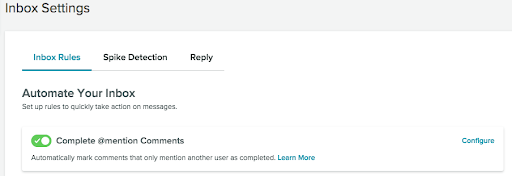
Nasıl yürütülür:
- Ayarlar > Gelen Kutusu Ayarları'nı açın.
- @mention Yorumlarını Tamamla'yı açın.
Uzman ipucu: Diğer mesajları hızla Tamamlandı olarak işaretlemek için Toplu Modu kullanın.
Raporlar
10. Mesaj performansını türe göre izlemek için mesajları etiketleyin
Mesaj Etiketleme , Sprout'un Profesyonel ve Gelişmiş Planlarındaki bir Sprout özelliğidir. Etiketleme ile, giden ve gelen mesaj takibinizi sosyal medya hedeflerinize en uygun şekilde özelleştirebilirsiniz.
Örneğin, belirli bir gönderide aldığınız olumlu yorumlarla karşılaştırıldığında ne kadar olumsuz yorum aldığınızı takip edebilirsiniz. Bir kampanyanın kaç tane gelen yorum oluşturduğunu da takip edebilirsiniz.
Gelen mesajlara ek olarak, hangi gönderilerin veya gönderi türlerinin en iyi performansı gösterdiğini takip edebilirsiniz. @SproutCoffeeCo, Twitter'da her gün bir buzlu latte fotoğrafı ve bir sıcak latte fotoğrafı yayınlarsa, yazar, giden gönderiyi "buzlu" veya "sıcak" olarak etiketleyebilir. Etiket Raporunda , kullanıcılar daha sonra hangi tür gönderilerin en fazla gösterim, etkileşim ve tıklama aldığını karşılaştırabilir.
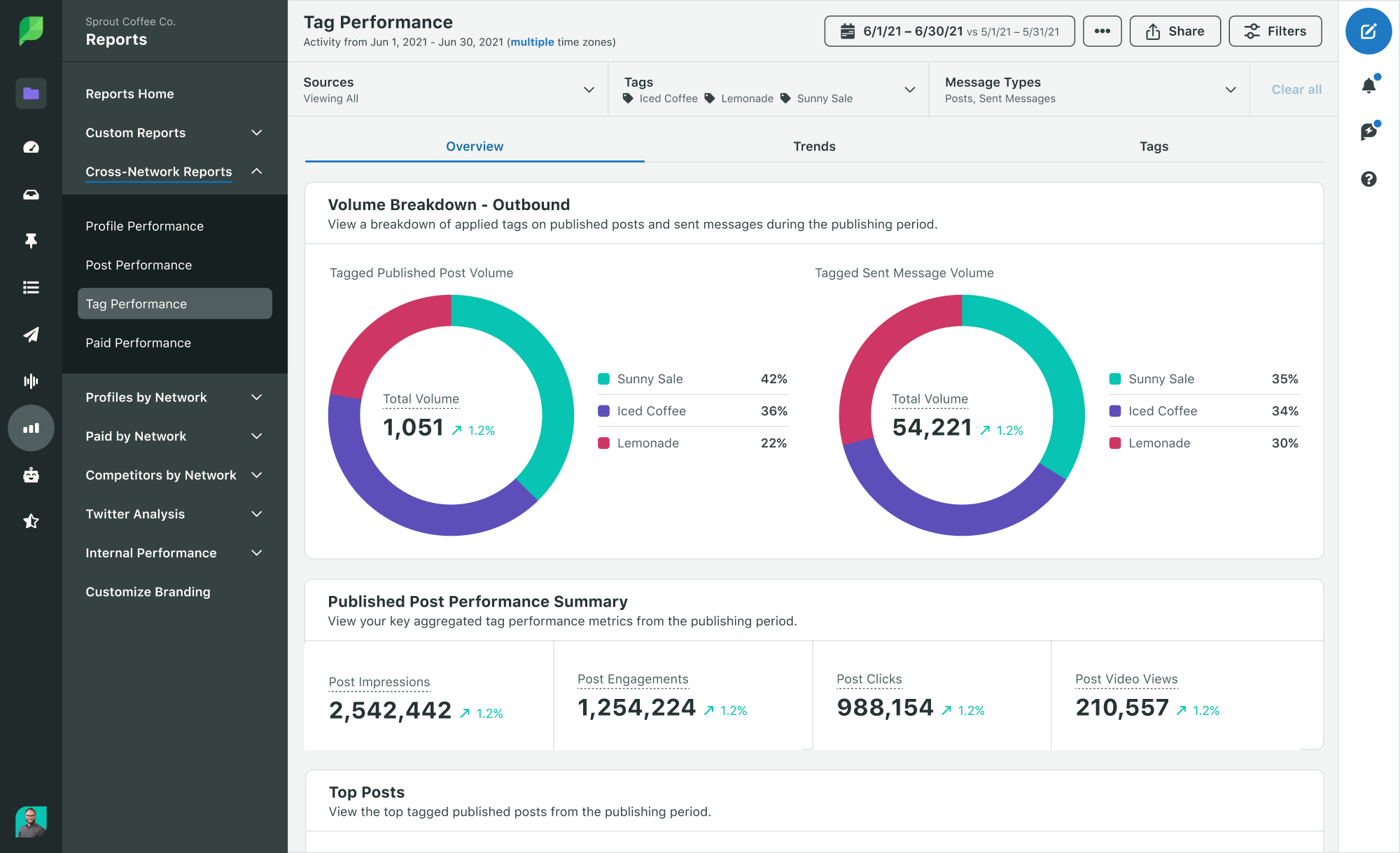
Nasıl yürütülür:
- Oluştur penceresinden, Etiketleme ayarlarından, Akıllı Gelen Kutusundan veya Gönderilmiş Mesajlar Raporundan bir etiket oluşturun.
- Bu etiketi ilgili gelen ve giden mesajlara uygulayın.
- Mesaj hacmini ve gönderi performansını izlemek için Etiket Raporunu görüntüleyin.
Uzman ipucu: Sprout'un Gelişmiş Planında, belirli gelen iletilere etiketleri otomatik olarak uygulamak için otomatik kuralları etkinleştirebilirsiniz.
11. Gönderileri filtrelemek için Gönderilmiş Mesajlar Raporunuzu dışa aktarın
Sprout'un Gönderilmiş Mesajlar Raporu , raporlama dönemi boyunca bireysel gönderiler hakkında ayrıntılı ölçümler sağlar. Yazar, metin ve etiketler dahil olmak üzere mevcut bilgilerden herhangi birine göre raporda arama yapmak için raporunuzu bir CSV olarak dışa aktarın. Raporu açarken, bu sütunlara göre filtre uygulayabilir veya bir gönderi bulmak için arama yapabilirsiniz. Dışa aktarma, gönderileri yerel olarak görüntülemek için gönderilere doğrudan bir bağlantı içerir.
Facebook gönderileri için, dışa aktarmada, türe göre ayrılmış Tepkiler gibi ek ölçümler keşfedebilirsiniz.
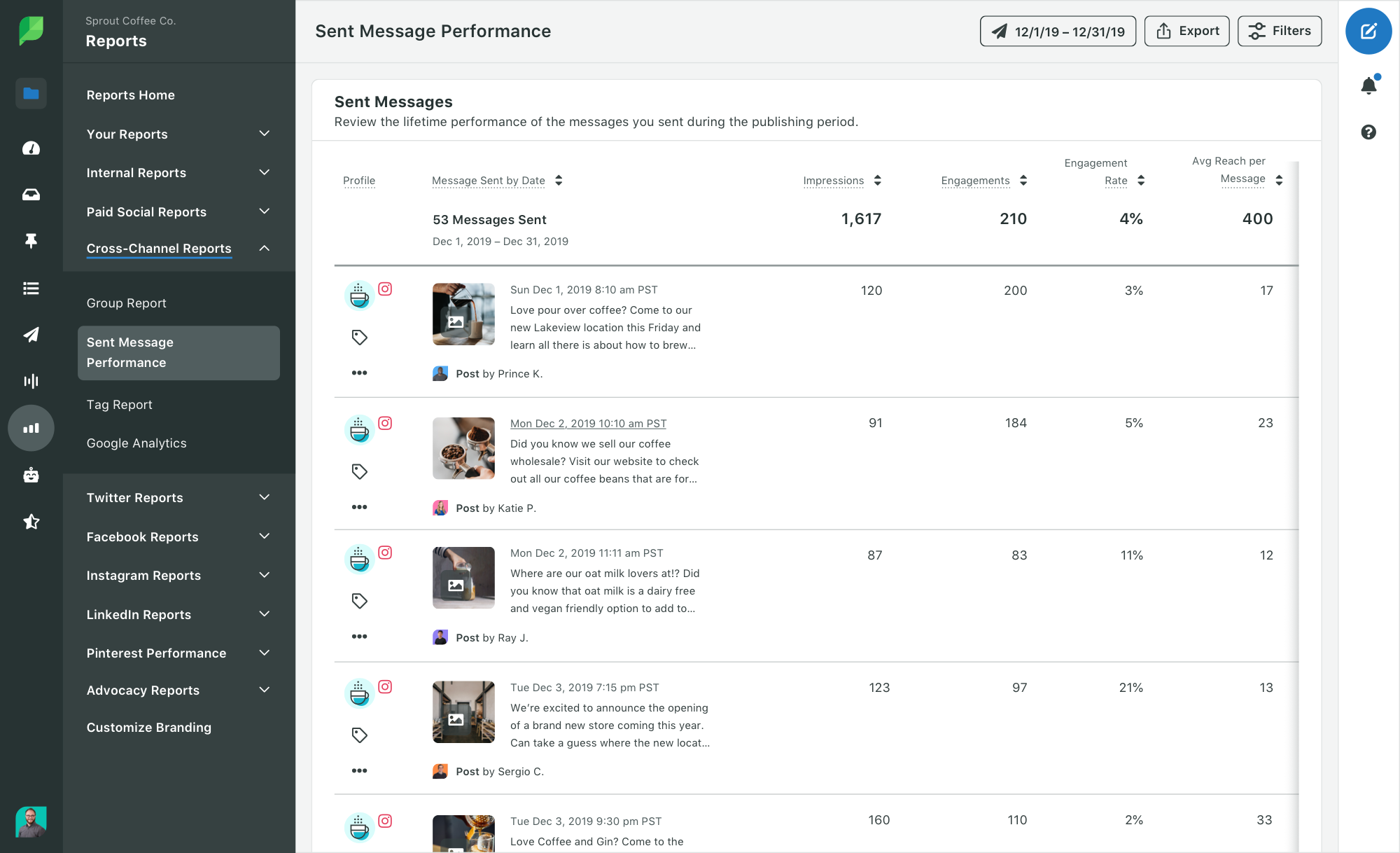
Nasıl yürütülür:
- Raporlar > Kanallar Arası > Gönderilmiş Mesajlar'ı açın.
- Sağ kenar çubuğunda görüntülemek istediğiniz ağı seçin.
- Dışa Aktar > CSV'yi Dışa Aktar'ı tıklayın.
Uzman ipucu: Twitter videoları ve fotoğrafları, dışa aktarmanın Mesaj sütununda bu gönderileri ayırt eden video veya fotoğrafa bir bağlantı içerir. CSV'deki medya gönderilerini izole etmek için Mesaj sütununu "video" veya "fotoğraf" ile filtreleyin.
Çözüm
İçeriği planlamak, takipçilerle etkileşim kurmak ve markanızın sosyal ilerlemesini raporlamak arasında yoğun bir gün geçirdiğinizi biliyoruz. Bu Sprout ipuçları hepsini yapmanıza yardımcı olabilir!
İş akışınızı optimize etmek için favori bir Sprout özelliğiniz var mı? Twitter'da @SproutSocial adresinden bize bildirin.
